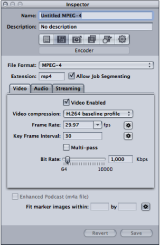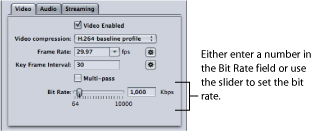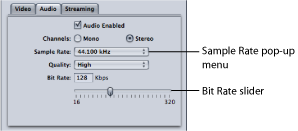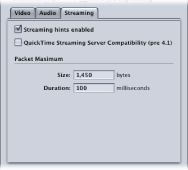MPEG-4 Part 2 の「エンコーダ」パネルについて
MPEG-4 Part 2 の「エンコーダ」パネルでは、ストリーミングのさまざまなタイプおよびオプションを選択できます。
MPEG-4 の「エンコーダ」パネルの一般設定
MPEG-4 Part 2 のパネルには、次の項目があります:
「ファイル拡張子」フィールド: 「ファイルフォーマット」ポップアップメニューから、または「設定」タブにある(+)ポップアップメニューから「MPEG-4」出力フォーマットを選択すると、このフィールドに MPEG-4 Part 2 のファイル拡張子(.mp4)が自動的に表示されます。
ジョブのセグメント化を許可: このチェックボックスを使って、ジョブのセグメント化をオフにすることができます。これは、「Compressor」を分散処理で使っていて、さらにマルチパスのエンコーディングを実行する場合にのみ有効です。MPEG-4 Part 2 フォーマットでは、シングルパス VBR が使われるので、どのような場合でもこのチェックボックスを選択しておけば、分散処理での処理速度が向上します。詳細については、ジョブのセグメント化と 2 パスまたはマルチパスエンコーディングを参照してください。 「ビデオ」、「オーディオ」、および「ストリーミング」ボタン: これらのボタンをクリックすると、次に説明する「ビデオ」、「オーディオ」、および「ストリーミング」パネルが開きます。
拡張 Podcast(m4a ファイル): Podcasting の注釈やメタデータを出力メディアファイルに書き込むには、このチェックボックスを選択します。これが使用できるのはオーディオファイルのみです。このオプションを選択できるようにするには、「ビデオ」パネルの一番上にある「ビデオ有効」チェックボックスの選択を解除します。
マーカーイメージを次のサイズに合わせる: オーディオ Podcast の作成時に Podcast マーカーイメージの幅と高さを指定する場合に使用します。自動ボタンをクリックして、「Compressor」で自動的に値を入力することもできます。このオプションは、「ビデオ」パネルの一番上にある「ビデオ有効」チェックボックスの選択が解除されている場合にのみ、使用できます。詳細については、「ステージ 5: 出力メディアファイルのマーカーを作成して設定する」を参照してください。
「ビデオ」パネル
「ビデオ」パネルでは、MPEG-4 Part 2 出力ファイルの品質(ISMA プロファイル)、フレーム/秒(fps)レート、キーフレーム間隔、およびビットレートを設定できます。
このパネルには、以下の項目が含まれます。
「ビデオ有効」チェックボックス: MPEG-4 Part 2 出力フォーマットのビデオ設定を適用する場合は、このチェックボックスを選択します。
「フレームレート(fps)」ポップアップメニューおよびフィールド: 出力メディアファイルの全体のフレームレートを選択するかその値を入力します。「自動」ボタンをクリックすると、「Compressor」が自動的にフレームレートを選択します。
「キーフレームの間隔」フィールド: 出力メディアファイルにキーフレームを作成する頻度(フレーム数)を指定する値を入力します。自動ボタンをクリックすると、キーフレームの間隔レートを「Compressor」が自動的に選択します(自動設定がオンの場合、表示される値は 0 になります。実際の値はエンコード処理中に決定されます)。
マルチパス: 高い品質を得たいときに選択しますが、エンコード時間は長くなります。このオプションは、「ビデオ圧縮」ポップアップメニューから H.264 オプションを選択した場合にのみ使用できます。
「ビットレート」スライダおよびフィールド: スライダを動かして出力メディアファイル全体のビデオビットレートを設定するか、該当するフィールドに数値を直接入力します。
「オーディオ」パネル
「オーディオ」パネルでは、MPEG-4 出力ファイルのオーディオトラック品質、サンプルレート、品質、およびビットレートを設定します。
以下のボタンとスライダでこまかい調節を行います。
「オーディオ有効」チェックボックス: MPEG-4 Part 2 出力フォーマットのオーディオ設定を適用する場合は、このチェックボックスを選択します。
「ビットレート」スライダおよびフィールド: スライダを動かして、出力メディアファイルのオーディオビットレートを 16 Kbps(2 KB/秒)〜 320 Kbps(40 KB/秒)の間で設定するか、該当するフィールドに値を直接入力します。
「ストリーミング」パネル
「ストリーミング」パネルでは、出力ファイルにヒントを設定し、MPEG-4 Part 2 出力ファイルの最大パケットサイズおよび最大パケット継続時間を設定します。出力メディアファイルを古いバージョンの QuickTime Streaming Server(バージョン 4.1 以前)で使えるように設定することもできます。
「ストリーミング」パネルには、以下の項目が含まれます。
「ストリーミングのヒント有効」チェックボックス: MPEG-4 Part 2 出力フォーマットのストリーミング設定を適用する場合は、このチェックボックスを選択します。
「v4.1 より前の QuickTime Streaming Server 互換」チェックボックス: 出力メディアファイルを古いバージョンの QuickTime Streaming Server(バージョン 4.1 以前)でも使えるようにするには、このチェックボックスを選択します。新しいバージョンの QuickTime を使用する場合は、このチェックボックスを選択する必要はありません。なぜなら、ストリーミングの互換性に関する問題は自動的に解決されるからです。
「パケットの上限」の「サイズ」フィールド: 出力メディアファイルでのストリーミングパケットの最大ファイルサイズ(バイト)を入力します。入力するパケットサイズは、ストリーミングサーバとビューアの間のネットワーク上で使用される最大パケットを超えないようにしてください。
「パケットの上限」の「継続時間」フィールド: 出力メディアファイルでのストリーミングパケットの最大継続時間(ミリ秒)を入力します。継続時間が関係するのは、MPEG-4 Part 2 オーディオのみです。パケット内のオーディオの最大量(ミリ秒)を制限することにより、パケット損失によって生じるオーディオのドロップアウトを抑えることができます。